Как удалить аудиодорожку в инстаграме с телефона
С момента появления историй из Instagram социальная сеть продолжает добавлять в нее функции, особенно в виде наклеек, чтобы поддерживать интерес пользователей. В Instagram появилась функция близких друзей, теги с именами, чат, стикеры с вопросами и многое другое. Чтобы сделать истории более живыми, Instagram также добавил в свою коллекцию новую музыкальную наклейку.
С помощью музыкального стикера вы можете добавить 15-секундную песню из предоставленной библиотеки к своей фотографии или видео. Вы можете искать песни по имени, имени исполнителя, жанру и даже настроению. Выбранная песня будет автоматически воспроизводиться всякий раз, когда пользователь просматривает вашу историю. Они смогут увидеть название песни и другие детали. Музыкальный стикер также предлагает слова, которые добавляются автоматически, если они доступны для песни.
Наклейку с музыкой можно использовать двумя способами. В первом способе вам нужно сначала выбрать песню, а затем сделать фото или видео. Во втором методе вам нужно сначала сделать фото или видео. Затем вы можете добавить к нему музыкальный стикер. Вы даже можете использовать существующие медиафайлы из своей галереи или фотопленки.
Теперь, когда вы знаете основы музыкальной наклейки, давайте приступим к ее методам. Считайте этот пост своим путеводителем по музыкальной наклейке в Instagram, особенно с советами и рекомендациями.
Примечание. Для большей ясности я добавил советы и рекомендации поэтапно.
Метод 1: добавьте музыкальную наклейку на живое фото или видео
Этот метод пригодится, когда вы заметили что-то крутое и хотите записать это с музыкой. Теперь вместо того, чтобы сначала снимать сцену, а затем добавлять музыку, вы можете начать воспроизведение музыки, а затем сделать снимок или видео. Вы даже можете добавить несколько интересных фильтров, используя этот метод.
Чтобы использовать его, выполните следующие действия:
Шаг 1: Откройте экран истории Instagram, нажав на значок камеры в верхнем левом углу главного экрана Instagram.
Шаг 2: Проведите по опциям камеры внизу вправо, чтобы открыть опцию музыки. Когда вы дойдете до него, откроется экран выбора музыки.
Найдите песню из списка или воспользуйтесь поиском вверху. Нажмите на него, чтобы добавить в свою историю.
Совет профессионала: Нажмите на кнопку воспроизведения, чтобы просмотреть песню.
Вот несколько советов, которые работают исключительно для этого метода.
Совет 1. Добавьте эффект к музыкальному стикеру
После выбора песни выберите эффект из списка внизу, например винтаж и видеомагнитофон. Проведите по экрану по горизонтали, чтобы открыть дополнительные параметры.
Совет 2. Измените раздел музыки
Все песни продолжаются не менее минуты. Но Instagram позволяет добавить в историю только 15 секунд (или меньше). Итак, чтобы изменить часть музыки, которая будет воспроизводиться для вашей истории, нажмите на второй значок вверху, в котором есть живые полосы.
На следующем экране перетащите ползунок, чтобы он оставался в нужном разделе песни. Нажмите Готово для подтверждения.
Совет 3. Сменить песню
Чтобы изменить песню, нажмите значок музыки вверху и найдите свою песню на экране выбора музыки. Нажмите, чтобы добавить.
Шаг 3: Сделайте фото или снимите видео с помощью кнопки захвата.
Наконечник: Удерживайте кнопку захвата, чтобы записать видео.
Совет 4. Измените стиль стикера
После того, как вы запечатлили сцену, нажмите на музыкальную наклейку, чтобы просмотреть доступные стили.
Шаг 4: Измените историю как обычно, добавив текст, рисунки и другие наклейки. Затем добавьте это в свою историю.
Заметка: Тексты песен, похоже, не работают, когда вы используете музыкальный стикер этим методом.
Метод 2: добавить музыкальный стикер к существующей или недавно снятой фотографии / видео
Для этого выполните следующие действия:
Шаг 1: Запустите приложение Instagram и перейдите на экран создания истории.
Шаг 2: Теперь либо сделайте новую фотографию, либо выберите ее из своей галереи.
Шаг 3: Нажмите на значок стикера вверху и выберите «Музыка».
Шаг 4: Вы попадете на экран выбора музыки. Здесь найдите свою любимую песню. Нажмите на песню, чтобы добавить ее в историю.
Наконечник: Просмотрите песню перед добавлением, нажав на значок воспроизведения.
Шаг 5: Затем интерфейс перенесет вас на экран настройки музыкального стикера. Вот несколько советов, как использовать его в полной мере.
Совет 5. Измените раздел песни
Используйте ползунок внизу, чтобы выбрать часть песни, которую хотите включить в свою историю.
Совет 6. Сменить песню
Не нравится выбранная песня? Не нужно начинать с нуля. Нажмите на значок альбома вверху, чтобы выбрать новую песню.
Совет 7. Изменение стиля текста и скрытие текста
По умолчанию тексты включаются в вашу историю, если они доступны для добавленной вами песни. Чтобы изменить стиль текста, либо нажмите на текст, чтобы переключаться между различными стилями, либо выберите один из списка внизу. Чтобы скрыть текст, используйте стили со значком видео. Он просто покажет обложку альбома вместе с песней и именем исполнителя. Нажмите Готово для подтверждения.
Совет 8. Измените цвет текста
Чтобы добиться правильного внешнего вида, вы можете сопоставить цвет текста с цветами на вашем изображении. Итак, чтобы изменить цвет текста песни, нажмите значок цветовой палитры вверху, чтобы переключаться между различными цветами. Нажмите Готово, чтобы сохранить изменения.
Совет 9. Измените продолжительность истории.
Вы можете сократить продолжительность в случае статических рассказов с картинками. Для этого нажмите на текст 15 внизу и выберите продолжительность. Это может быть от 5 до 15 секунд. Нажмите Готово для подтверждения.
Шаг 6: Нажмите «Готово», чтобы перейти на экран модификации истории. Здесь вы получите все существующие функции истории, такие как рисунок, текст и стикер.
На этом этапе вы можете дополнительно изменить музыкальный стикер, как показано в следующих советах.
Совет 10. Измените расположение текстов песен.
Как и любой другой элемент истории, удерживайте название альбома или текст и перетащите их в нужное место в истории.
Совет 11. Изменение размера текста
После того, как вы разместили текст песни в выбранной вами области, используйте жест «сжатие», чтобы изменить их размер.
Шаг 7: Наконец, добавьте в свою историю рассказ с музыкальным стикером.
Совет 12. Удалите музыкальный стикер, сохранив музыку.
Иногда музыкальный стикер отвлекает аудиторию от реальной истории. Означает ли это, что вы не можете добавить песню, не удалив музыкальный стикер? Нет. Есть обходной путь.
Вам нужно изменить размер стикера, чтобы он стал маленьким, чтобы он почти исчез из поля зрения. Так что технически наклейка все еще существует, но ее нелегко увидеть.
Совет 13. Как добавить песню, которую вы увидели, к чьей-то истории в своей истории
Как зритель, вы увидите песню и имя исполнителя под именем пользователя. При нажатии на обложку альбома или текст также можно получить более подробную информацию о песне. Вы даже можете воспроизвести песню целиком или добавить ее в свою историю, нажав «Попробовать музыку в своей истории».
Совет 14. Как добавить песню в рассказ без музыкального стикера
Если вы хотите добавить песню, которой нет в библиотеке музыкальных стикеров, воспроизведите ее в музыкальном приложении на телефоне. Затем откройте Instagram и запишите видео. Он будет записан как часть видео. Конечно, для фотографий этот совет не работает.
На музыкальном стикере не отображается проблема
Как и другие стикеры, Instagram довольно медленно выкатывает музыкальный стикер. Никто точно не знает, как Instagram решает, кому давать стикеры, а кого не учитывать. Да, наличие в регионе имеет значение. Но многие стикеры, в том числе музыкальные, доступны для некоторых пользователей в одной и той же области, но не отображаются для других.
Таким образом, для этого нет никакого подходящего решения. Вы можете попробовать обновить приложение Instagram и выйти из приложения, чтобы вернуть пропавшую музыкальную наклейку.
Заметка: Музыкальные стикеры, похоже, не работают в бизнес-профилях Instagram.
Приправьте ваши истории
Хотя музыкальный стикер может выглядеть потрясающе, некоторые вещи могут не понравиться некоторым пользователям. Во-первых, нельзя скачивать рассказы с музыкальной наклейкой. Это сделано, чтобы избежать незаконного использования песен. Во-вторых, нельзя добавлять свои песни из библиотеки телефона. Тем не менее, это крутая функция.
Сообщите нам свои мысли о музыкальном стикере в комментариях ниже.
Следующий: Хотите знать, что происходит, когда вы блокируете кого-то в Instagram? Найдите ответ в нашем следующем посте.

Чаще всего вы хотите сохранить аудио с видео, которые вы публикуете в социальных сетях, но иногда вы этого не делаете. Вот как можно удалить звук из любых видео, которые вы публикуете в Instagram.
Итак, у меня есть видео, которое я хочу опубликовать в Instagram под четким углом, которое я снял, чтобы резать фанеру. Однако звук — это не что иное, как крик стола. Имея это в виду, я хочу удалить аудио и просто показать видео.
Удаление аудио в Instagram истории
Когда вы собираетесь записать видео для вашей истории или выбрать предварительно записанное видео для добавления в историю, вы можете полностью отключить звук.
После того, как вы сделаете запись или выберете видео из своей камеры, нажмите на значок звука вверху в правом верхнем углу.

Звуковые волны на значке динамика исчезнут и будут заменены символом «X», означающим, что звук для этого видео отключен.
Как только вы разместите видео, зритель не услышит ни звука, и при этом он не сможет включить его с конца.
Удаление аудио в постах Instagram
Процесс для обычных постов в Instagram похож на процесс в «Рассказах», но немного отличается. После того, как вы записали видео или выберите предварительно записанное видео в списке фотографий вашего телефона, нажмите значок звука вверху вверху экрана в центре.


Это все, что нужно сделать. Это очень простой совет, но он почти спрятан на виду, в комплекте с другими значками и кнопками, которые вы вряд ли когда-либо заметите.
Пользователи «Инстаграма» и «Фейсбука» из России с 23 июня получили доступ к музыкальным стикерам — функции, которая позволяет добавлять в сторис фрагменты песен.
Музыкальные стикеры в «Инстаграме» появились еще в 2018 году, но раньше пользователям из России они были недоступны: их нельзя было добавлять в свои сторис и не получалось послушать музыку в чужих. Теперь все изменилось, и сейчас мы расскажем, как этим пользоваться.
Как победить выгорание
Курс для тех, кто много работает и устает. Цена открыта — назначаете ее самиПеред тем как добавить музыкальный стикер, нужно создать пост в сторис. Зайдите в приложение «Инстаграма», пролистните влево и либо снимите фото или видео в камере приложения, либо добавьте из галереи. С текстовыми сторис, которые создаются кнопкой «Создать» в боковом меню камеры, это тоже работает, а вот с публикациями в ленте нет.
Обработать свой пост — добавить фильтры и другие стикеры — вы можете на этом этапе, а можете и после добавления музыки.
Кнопка с изображением ноты позволяет быстро добавить музыкальный стикер, но у вас на экране ее может и не оказаться. Надежнее нажать на кнопку добавления стикеров и найти там стикер, на котором написано «Музыка»Нажмите на кнопку добавления стикеров и найдите там пункт «Музыка». Появится список рекомендуемых треков, но в верхней части экрана есть поисковая строка — с ее помощью можно найти интересующую вас песню. Нажмите на трек, который хотите добавить в сторис.
Компания «Фейсбук», владеющая «Инстаграмом», не раскрывает объем музыкальной базы, но популярные исполнители там точно есть. Например, Артур Пирожков, Елка и группа «Король и шут».
Судя по списку, «Инстаграм» формирует вкладку «Для вас» на основе подписок пользователя: я вижу в списке музыкантов, на которых подписанПосле того как вы выбрали песню, вам предложат настроить стикер. Глобально есть две настройки: какой фрагмент будет звучать в сторис и как будет выглядеть сам стикер.
Сначала выберите фрагмент — он может быть длительностью до 15 секунд. Для этого двигайте влево-вправо один из двух ползунков в нижней части экрана. Рядом с ползунками есть кнопка изменения длительности: если 15 секунд слишком много, можно подрезать фрагмент песни.
Кнопка со временем настраивает длительность фрагмента. Для сторис с видео она не работает: фрагмент будет длиться столько, сколько идет ваше видео. Пунктирный ползунок позволяет точно выбрать фрагмент песни, а ползунок над ним пригодится, чтобы быстро перемещаться по трекуЕсли в базе «Инстаграма» есть текст песни, которую вы выбрали, то на экране появятся анимированные строки, как в караоке. Переключаясь между кнопками в нижней части экрана, можно настроить шрифт и связанную с ним анимацию. Цветная круглая иконка в верхней части экрана нужна, чтобы менять цвет текста.
Если текста в базе «Инстаграма» нет или вам не хочется выводить караоке в сторис, вы сможете выбрать один из двух статичных вариантов стикера: на них изображена обложка альбома, имя исполнителя и название песни.
Когда закончите с настройками, нажмите кнопку «Готово».
Нажмите на радужную кнопку, чтобы поменять цвет текста. Если «Инстаграм» не знает текст вашей песни, вам будут доступны только статичные стикерыВы наконец получили музыкальный стикер! Теперь вы можете двигать его по экрану, наклонять и менять размеры, как и с обычными стикерами. Выберите идеальное место и публикуйте то, что у вас получилось.
Что делать, если у меня нет музыкального стикера?
Как объяснил Т—Ж представитель компании «Фейсбук», музыкальные стикеры будут появляться у российских пользователей постепенно. Это значит, что вам, вероятно, придется подождать несколько дней или недель — точные сроки неизвестны.
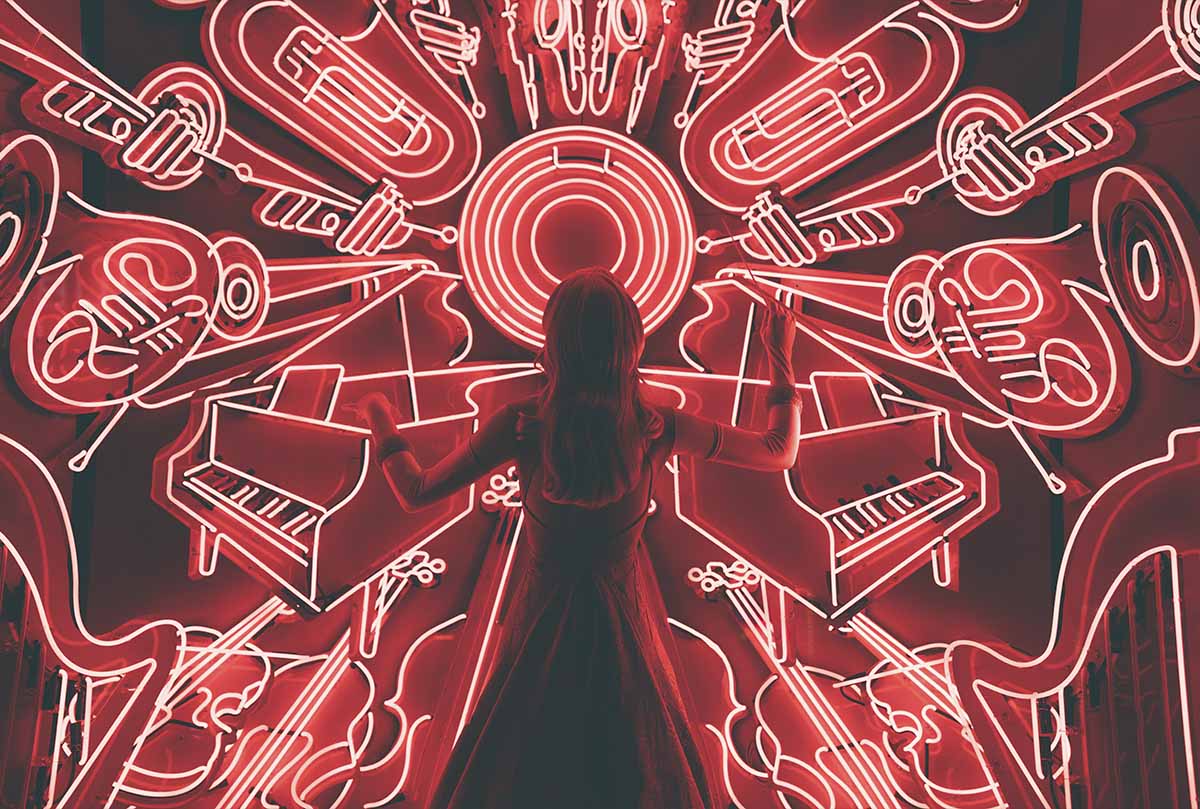
Музыкальные стикеры в инстаграме появились ещё в 2018 году, но тогда пользоваться ими могла только ограниченная аудитория из США и некоторых стран Европы. Для российских аккаунтов они были недоступны. С 23 июня 2021 года пользователи инстаграма в России получили доступ к музыкальным стикерам. Фрагменты песен можно добавлять в сторис и к площадке для коротких видео — рилс. Расскажем, как теперь добавить музыку в инстаграм и что делать, если у вас ещё не появилась эта функция.
Раньше добавлять музыку в пост или сторис тоже можно было, но публикацию могли заблокировать
Как добавить музыку через официальное приложение
Сегодня вы можете прикрепить трек к фото или видео прямо в приложении и не бояться, что её заблокируют за нарушение авторских прав, поэтому мы подготовили пошаговую инструкцию, как добавить музыку в Инстаграм через андроид или айфон.
Как добавить музыку в историю
Сторис — более популярный по сравнению с постами формат контента в инстаграме. Позволяет увеличить охваты и повысить узнаваемость аккаунта. Подходит для продвижения личных и коммерческих профилей.
Вот пошаговая инструкция, как к фото добавить музыку в сторис:
Шаг 1: откройте приложение и загрузите фотографию
Зайдите в инстаграм и смахните экран влево, сделайте снимок или выберите фото из галереи.
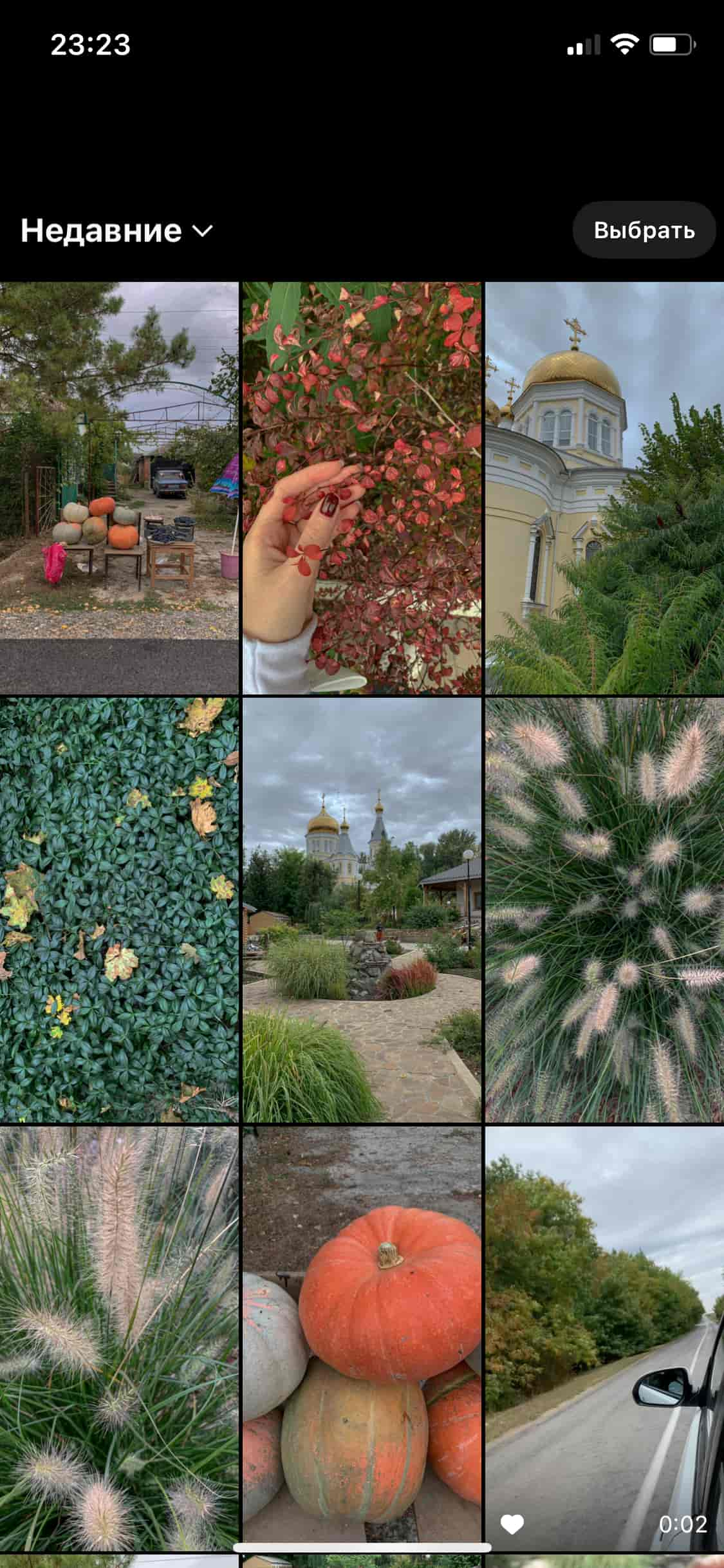
Обработайте изображение, наложите фильтры, введите текст. Можете сделать это сразу, а можете — после того, как добавите музыку.
Шаг 2: прикрепите музыкальный стикер
Нажмите на значок стикеров и найдите «Музыку».

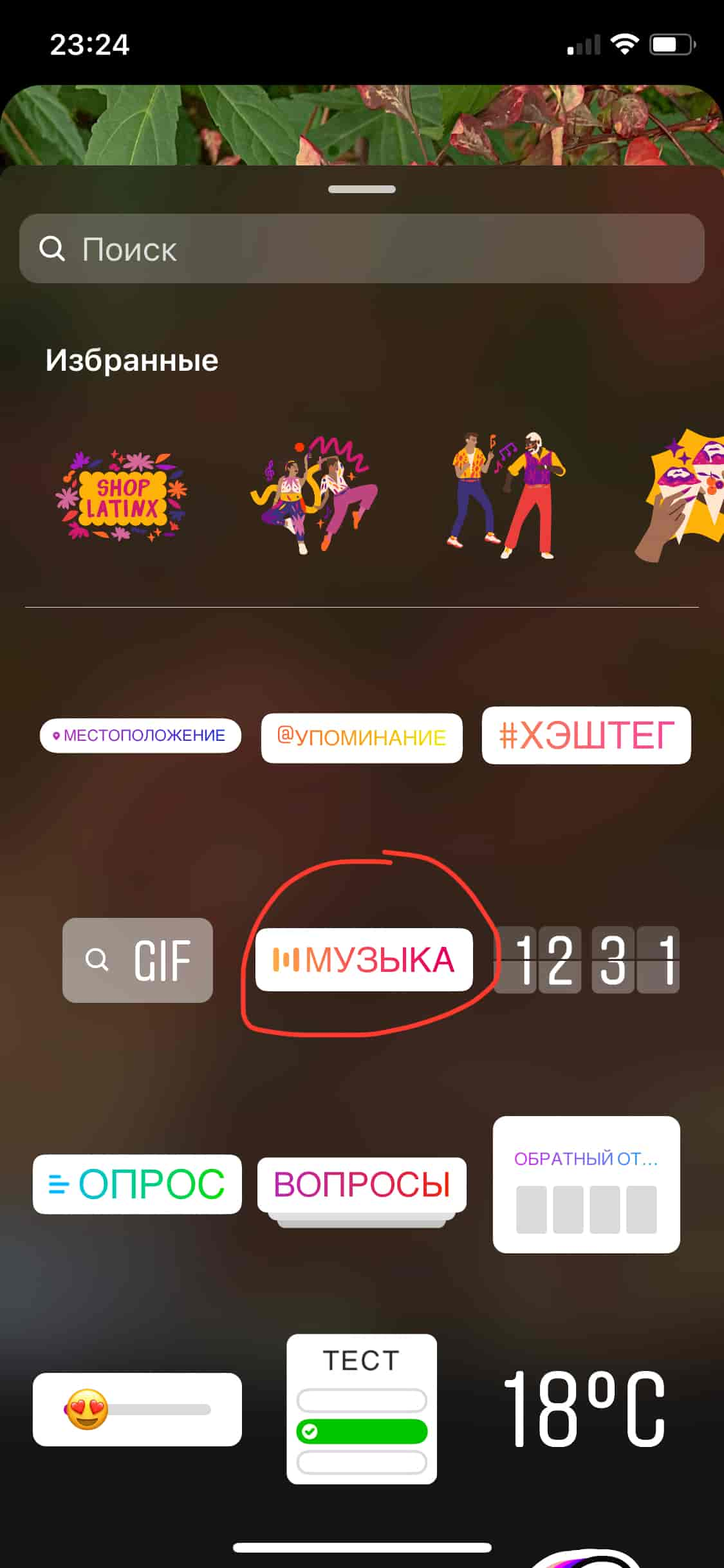
Отобразится список рекомендованного, а вверху появится поисковая строка — в ней вбивайте название нужной песни. Когда нашли, нажмите на название композиции.
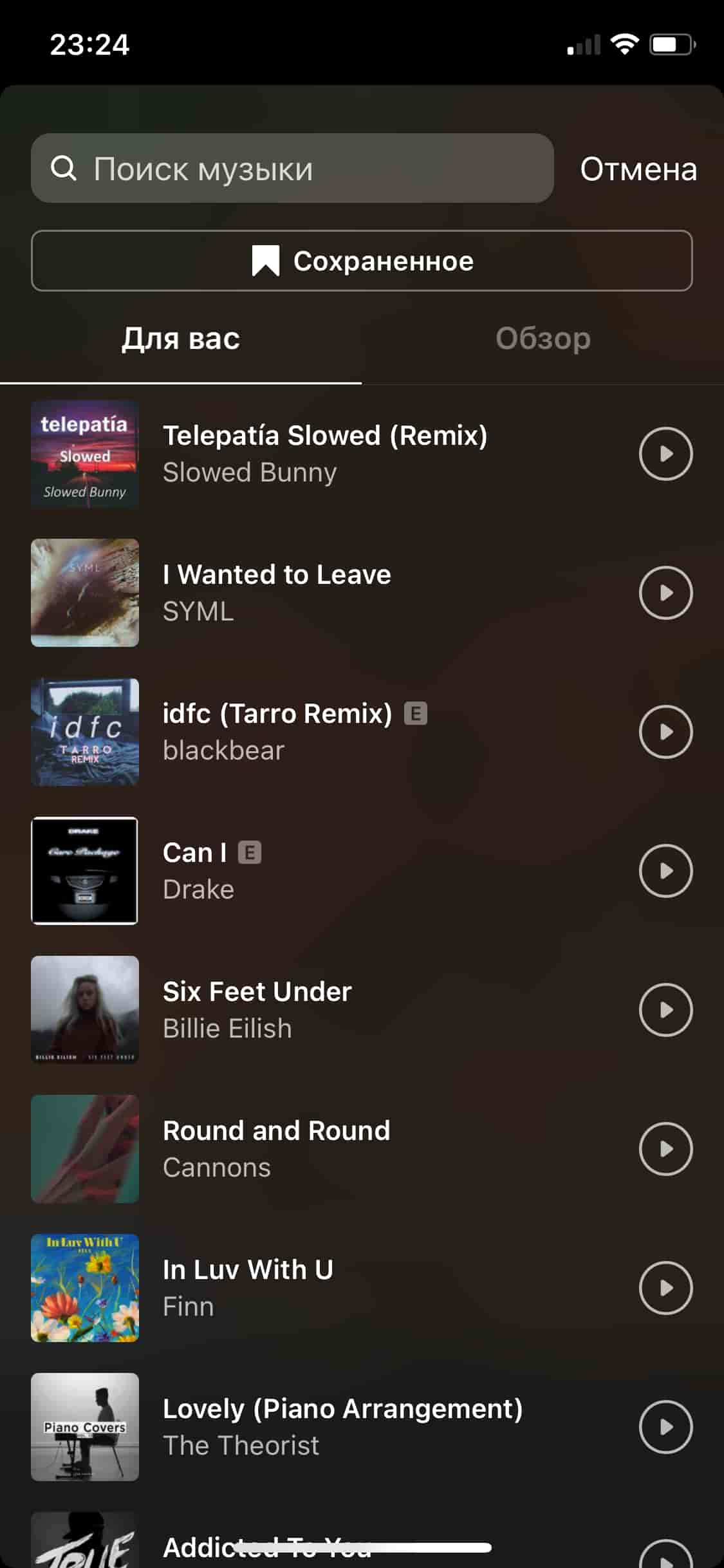
Есть и более короткий путь: нажмите на символ ноты вверху экрана и выберите подходящий трек.

Компания Facebook, которой принадлежит инстаграм, не раскрывает объём музыкальной базы. Но все популярные исполнители, песни которых крутят на радио и включают в топ-чарты, там точно есть.
Шаг 3: укажите фрагмент для проигрывания
Когда выбрали песню, настройте дополнительные параметры стикера. Есть две настройки: какой фрагмент будет проигрываться в сторис и какой внешний вид будет у стикера.
По умолчанию песня проигрывается 15 секунд — столько длится сторис. Но вы можете укоротить фрагмент — для этого двигайте ползунок влево-вправо. Им также можно выбрать, какой отрывок будет звучать.
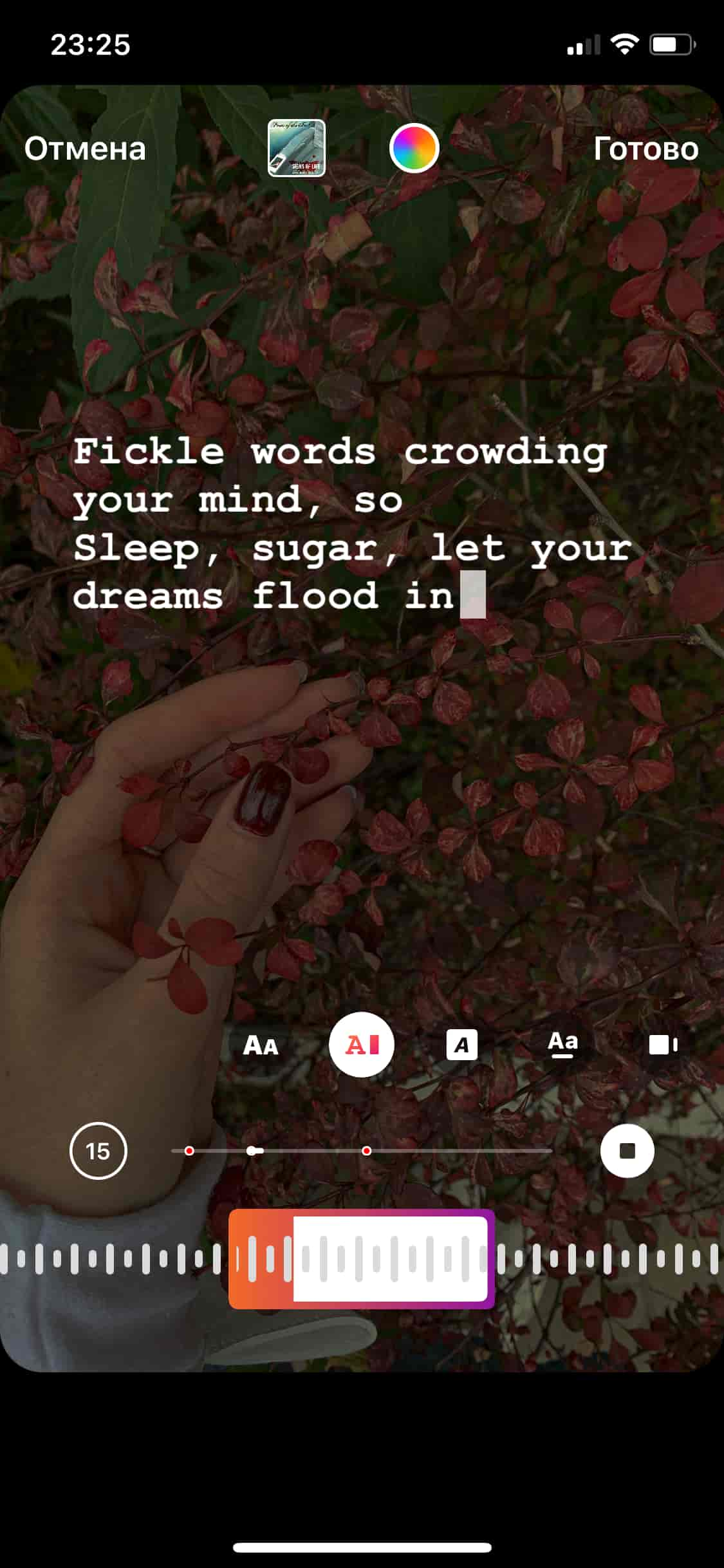
Шаг 4: настройте стикер
Если в базе инстаграма есть текст выбранной вами песни, на экране отобразятся анимированные строчки — как в караоке. Переключайтесь между кнопками нижней панели, чтобы настроить шрифт и связанную с ним анимацию.
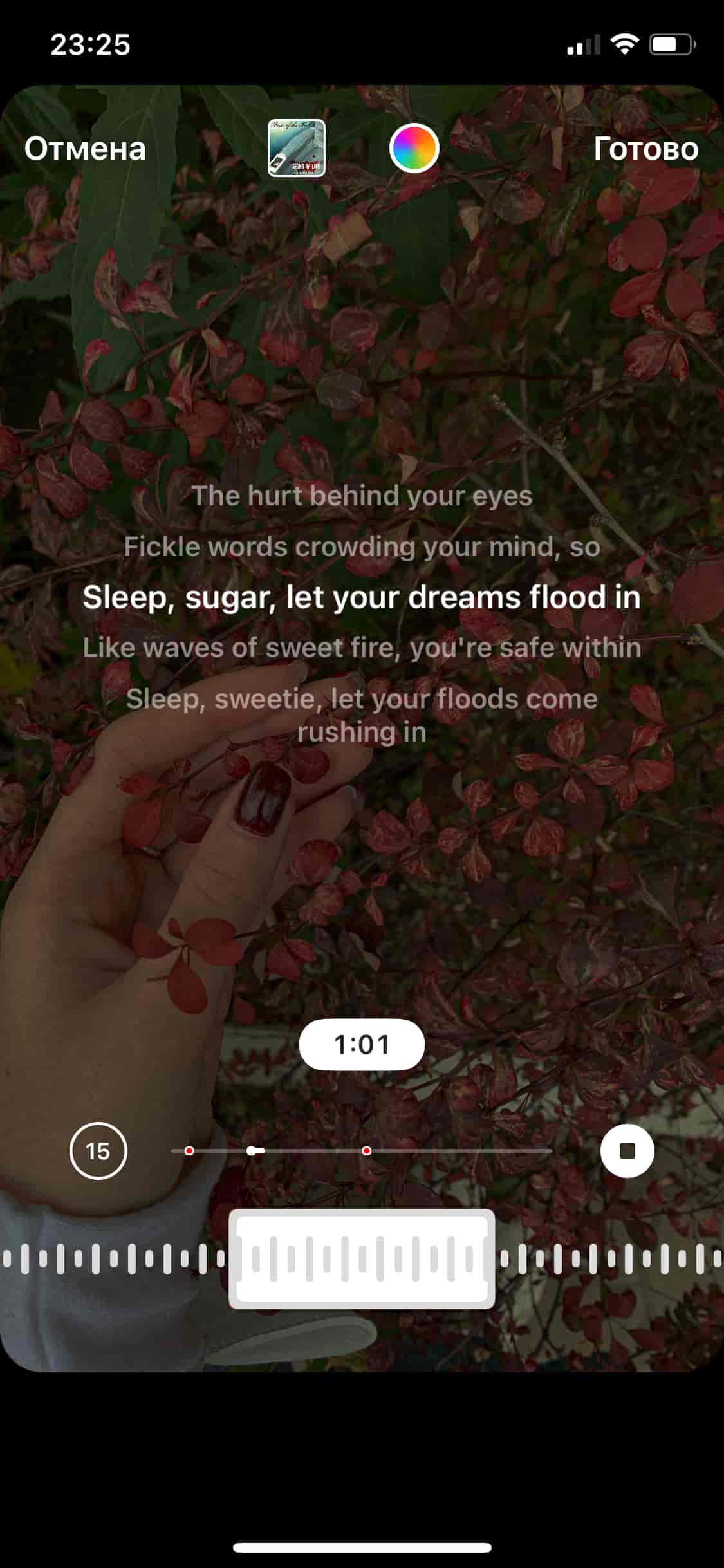
Если в базе инстаграма нет текста или вы хотите, чтобы его не было видно, выберите один из двух статичных вариантов — с обложкой альбома или именем исполнителя и названием песни.
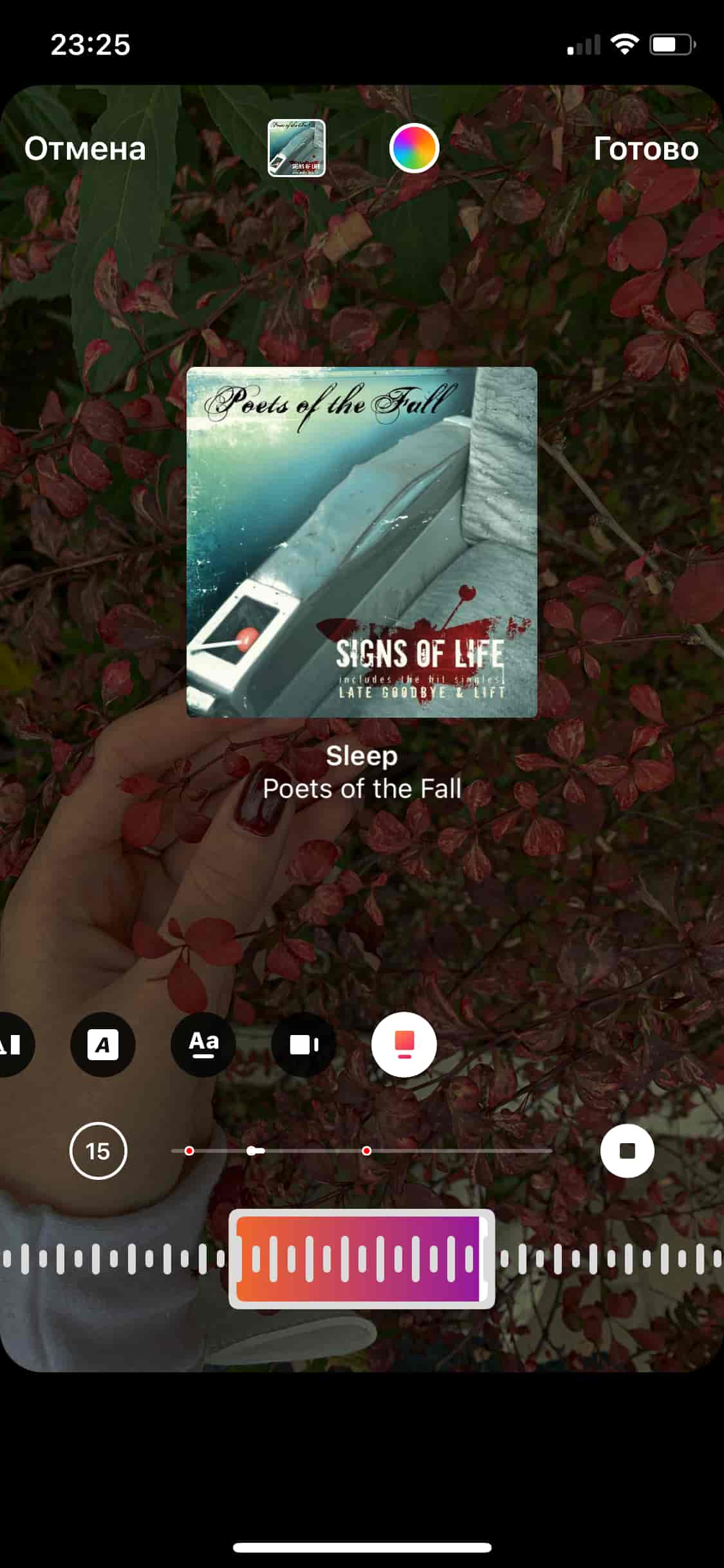
Когда закончите с настройками, нажмите кнопку «Готово».
Шаг 5: разместите стикер на экране
Вы прикрепили музыкальный стикер к фото. Теперь можете менять его размер или расположение — сужайте и расширяйте, переворачивайте, двигайте по экрану. Выберите идеальное место и опубликуйте историю. Музыка к видео добавляется аналогичным способом.
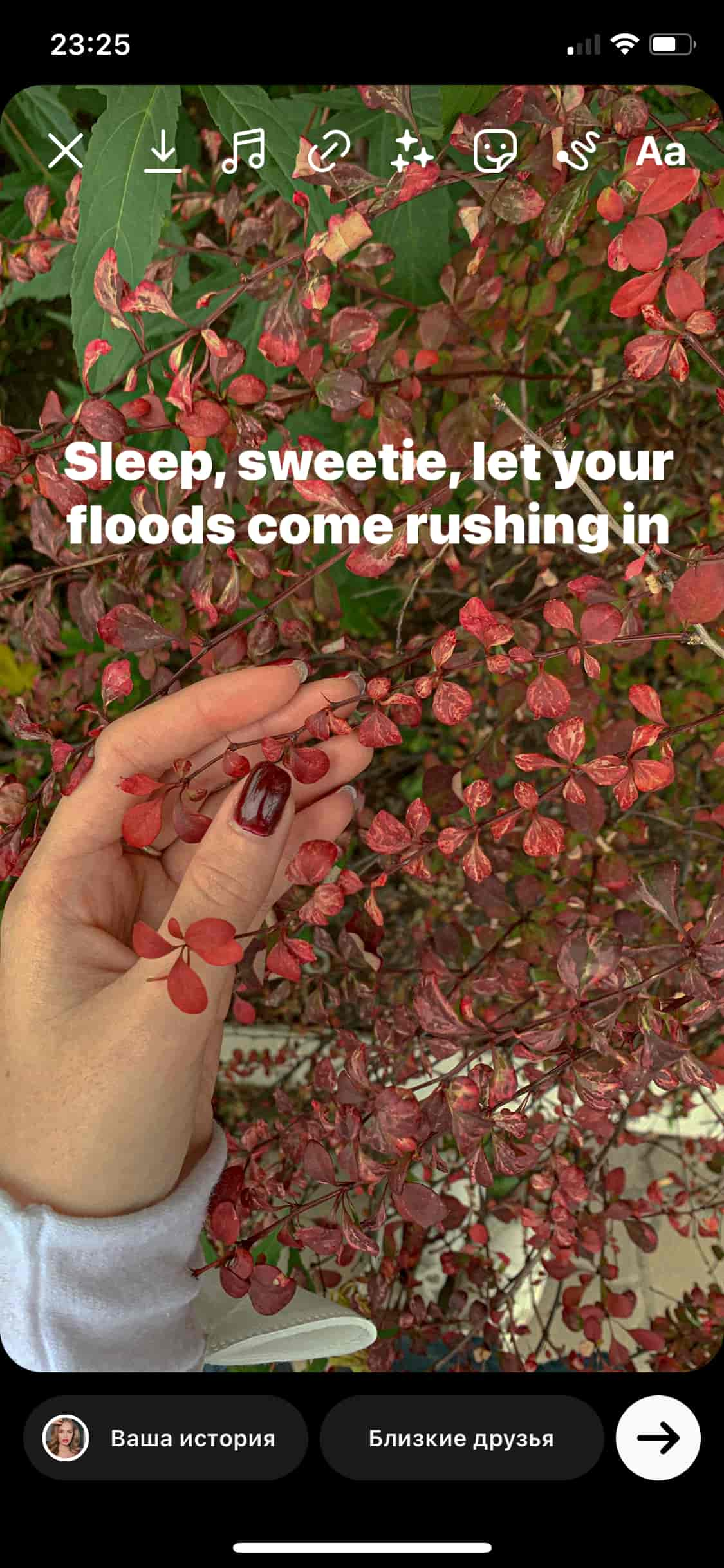
Если вы ведёте много аккаунтов, и не хотите ежедневно вручную публиковать десятки сторис, воспользуйтесь сервисами отложенного постинга. Они помогут сэкономить время и поддержать активность в профиле
Как добавить музыку в Reels
Рилс часто называют новым тик-током. Это короткие ролики в вертикальном формате длительностью до 30 секунд, которые сохраняются в отдельном разделе в инстаграме.
Рилс — новая функция, поэтому инстаграм активно мотивирует блогеров пользоваться ею. Так, одна из причин, загружать рилс — возможность попасть на страницу «Интересное», увеличить охваты и получить бесплатных целевых подписчиков
В рилс вы можете накладывать AR-эффекты и менять задний фон, добавлять песни из библиотеки приложения или выбирать из трендов и рекомендаций. Если у вас открытый профиль, и вы загружаете видео с оригинальным звуком, пользователи могут использовать этот звук в своих роликах — это ещё один инструмент продвижения.
Если хотите стабильно увеличивать число подписчиков в инстаграме и не попасть в бан, воспользуйтесь нашей инструкцией, в которой мы разобрали лучшие сервисы и тактики для массфолловинга
Для создания рилс вы можете снимать видео сразу в инстаграме или выбирать уже готовые ролики из галереи устройства. Разберём, как добавить к ним музыку.
Шаг 1: найдите в приложении сервис Reels
Есть три способа оказаться в рилс:
- Через сторис. Откройте приложение, перейдите в раздел сторис. В правом нижнем углу увидите надпись «Reels» — нажмите на неё.
- Через страницу профиля. Откройте приложение, перейдите на страницу профиля. В правом верхнем углу вы увидите значок «+» и нажмите на него.
- Через раздел Reels. Откройте приложение, перейдите в раздел Reels. Нажмите на изображение камеры в верхней части панели.
Шаг 2: загрузите ролик
Снимите или загрузите видео, к которому планируете добавить музыку. Чтобы снять ролик прямо в инстаграме, нажмите, но не удерживайте кнопку, расположенную посередине нижней панели. Если хотите остановить запись, ещё раз нажмите на кнопку.
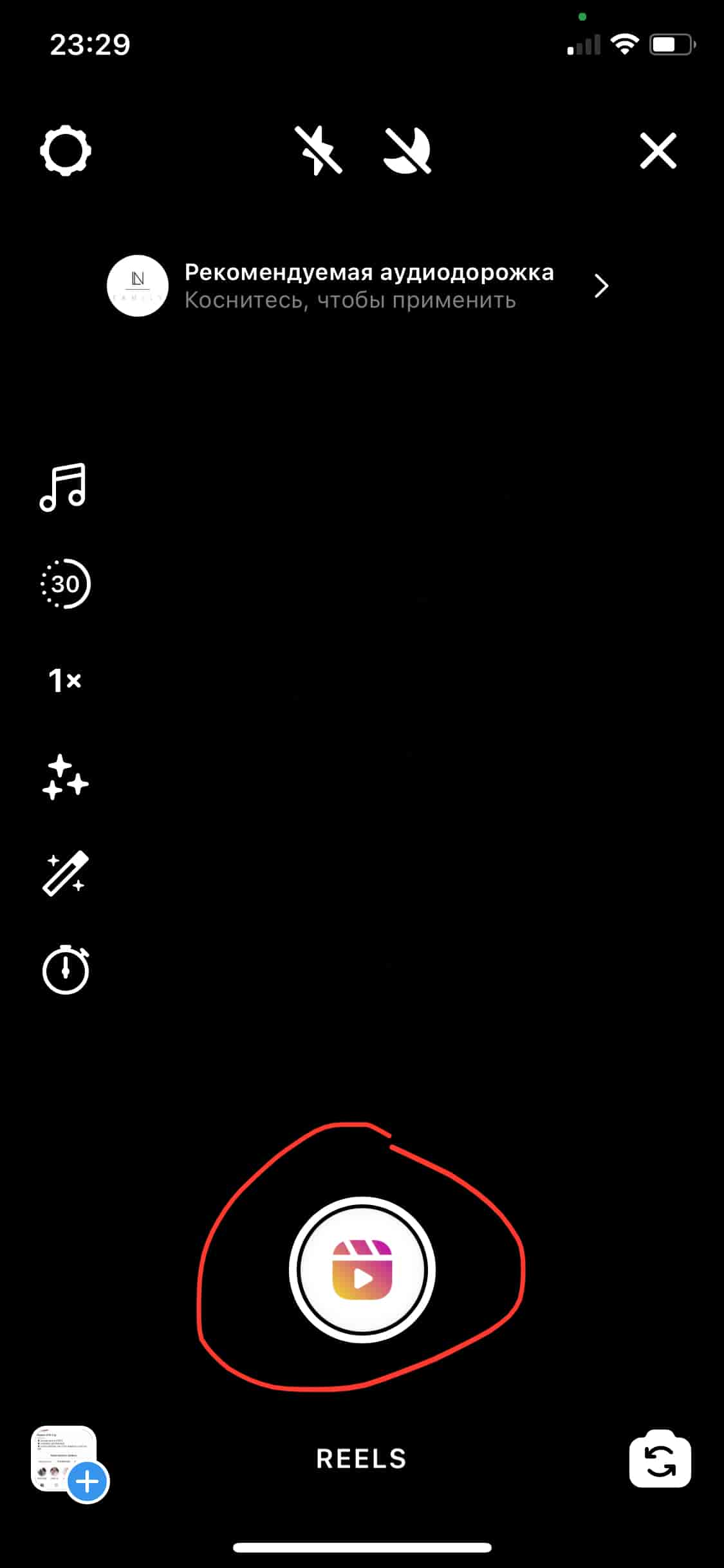
Чтобы загрузить ролик из галереи устройства, нажмите кнопку в левом нижнем углу и выберите нужное видео.
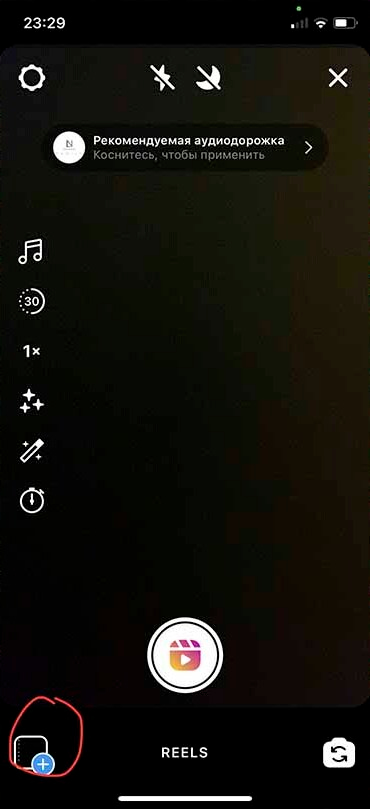
Шаг 3: добавьте музыку
Нажмите на значок ноты. Как и в сторис, отобразится список рекомендуемых треков, а вверху появится поисковая строка — в ней ищите нужную песню. Когда нашли, нажмите на название композиции, которую хотите добавить в видео.
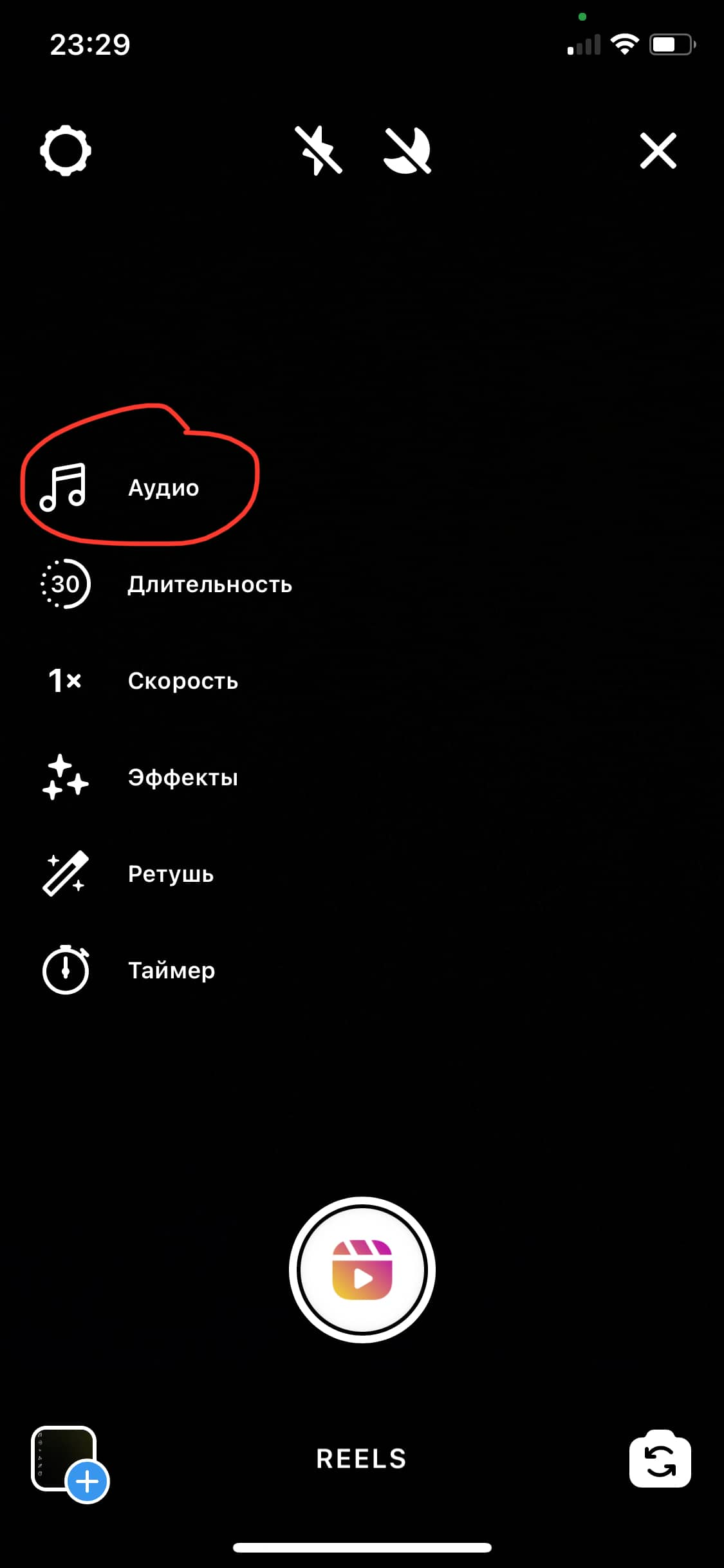
В рилс доступна та же музыкальная база, что и в сторис.
Шаг 4: выберите фрагмент песни
Когда выбрали песню, можете выбрать, какой фрагмент будет проигрываться в рилс. Делается так же, как в сторис: двигайте ползунок влево-вправо. Когда закончите, нажмите «Готово».
Шаг 5: настройте проигрывание
Нажмите на кнопку «Предпросмотр» в правом нижнем углу.
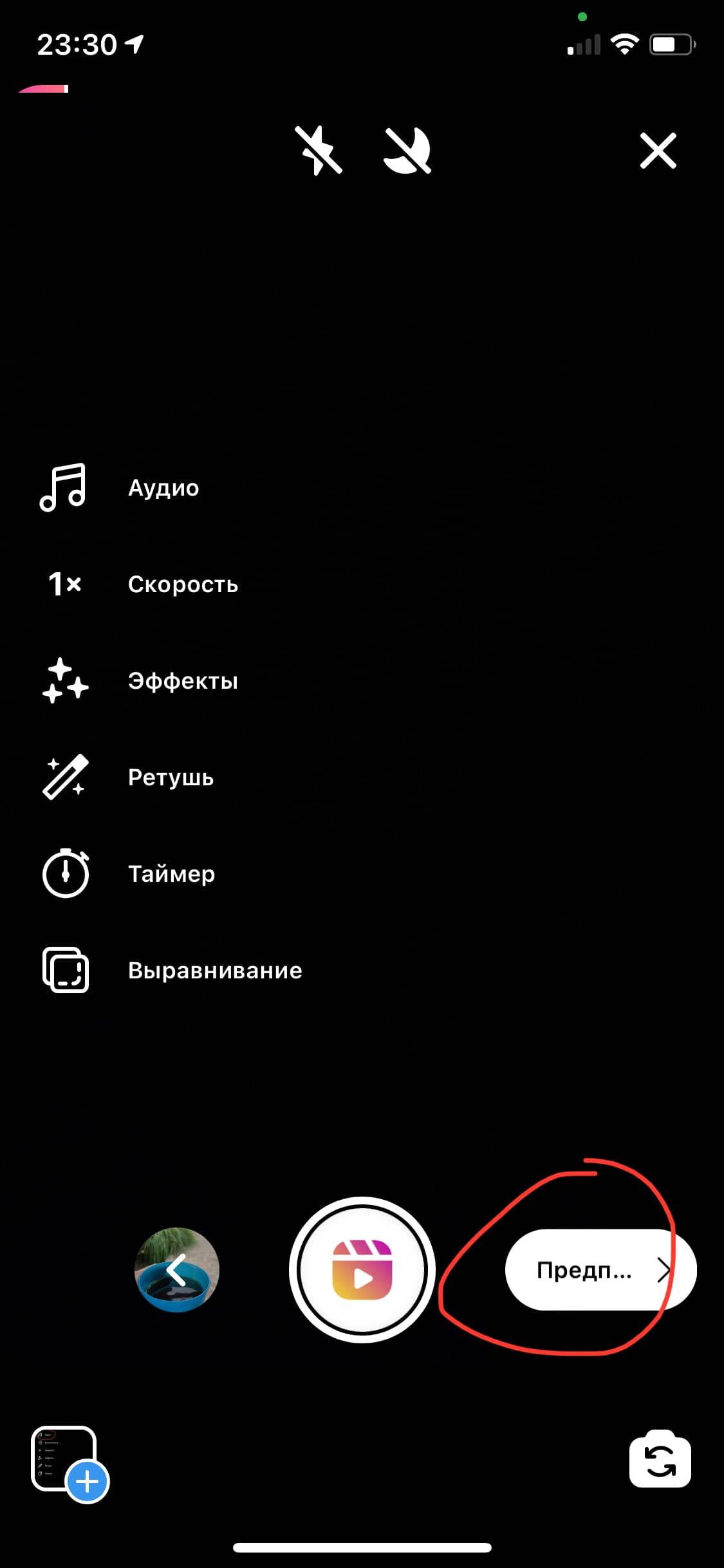
Теперь вы можете посмотреть, как будет выглядеть видео в ленте. Если хотите изменить громкость песни, снова нажмите на значок ноты вверху экрана — здесь вы можете увеличить громкость оригинального звука и уменьшить громкость добавленного трека.

Если нажмёте на значок микрофона, сможете сами озвучить ролик.
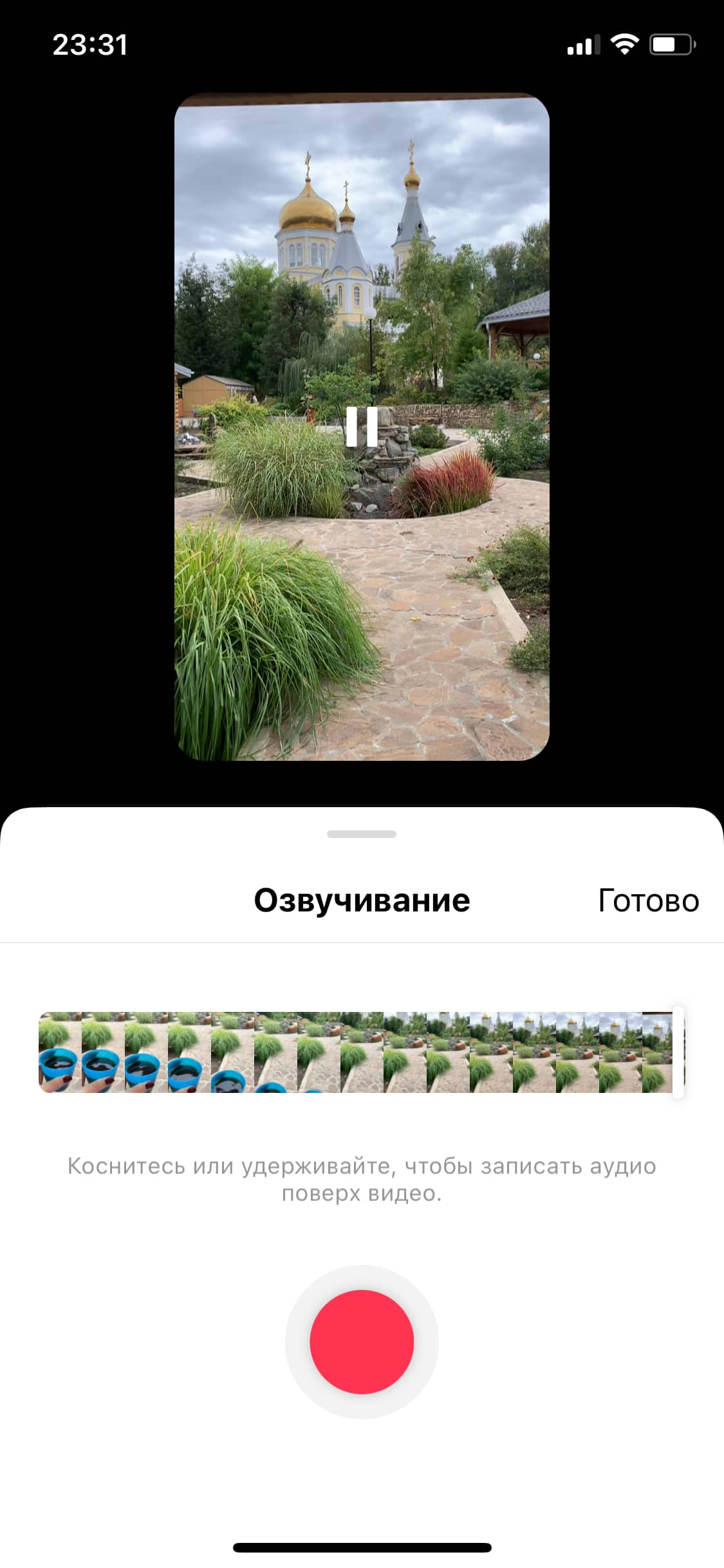
Шаг 6: опубликуйте

Вы можете изменить обложку — для этого нажмите на неё и выберите подходящий фрагмент. И выбрать, где хотите поделиться в видео — только в разделе Reels или ещё и в ленте профиля.
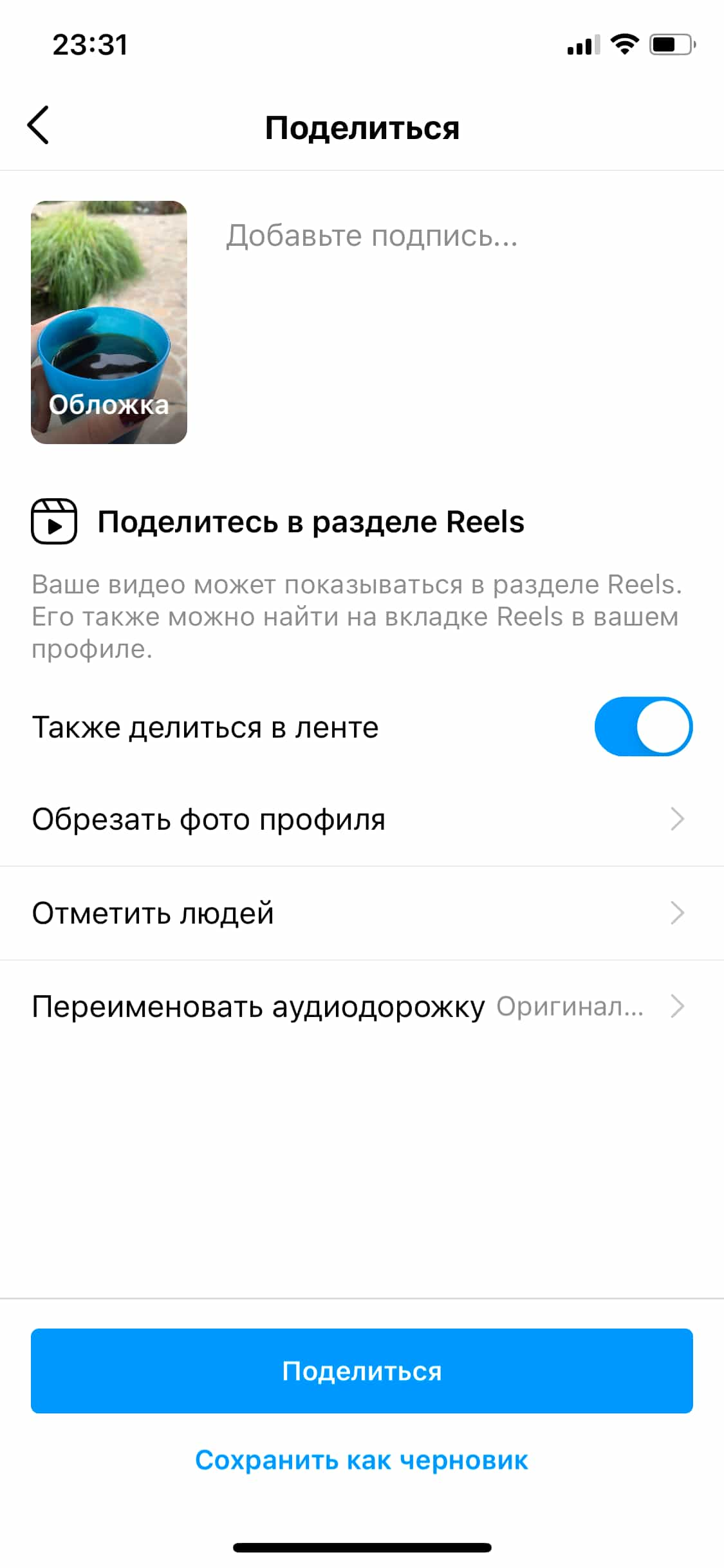
Как добавить музыку в пост
Несмотря на добавление новых функций и разделов, процесс публикации постов не изменился — вы по-прежнему не можете добавить музыку к фото и видео в процессе загрузки в инстаграм. Но при размещении ролика вы можете выбрать, в каком формате поделиться — публикации или видео рилс. Если выберете второй вариант, сможете добавить музыку. Вот как это сделать.
Шаг 1: зайдите в приложение и нажмите кнопку «+»
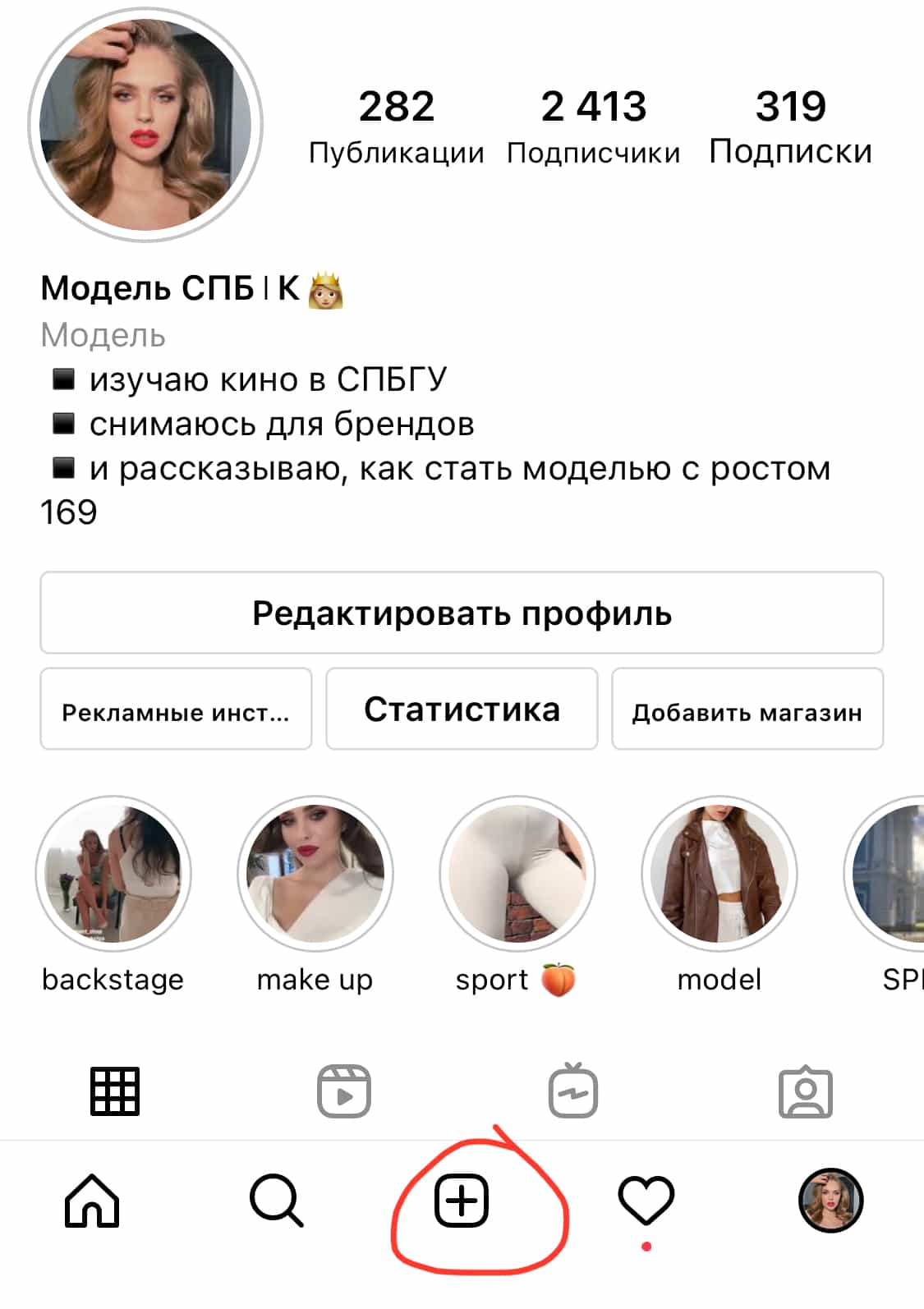
После этого откроется галерея, где нужно выбрать видео. Найдите подходящий ролик и нажмите на него. Затем нажмите на кнопку «Далее». Система предложит два варианта — публикация видео в ленте и профиле или видео в рилс.

Выберите второй вариант и нажмите «Продолжить».
Шаг 2: добавьте ролик
Нажмите на значок с ползунками вверху экрана.

Откроется окошко — в нём вы сможете убрать звук камеры и добавить музыку.
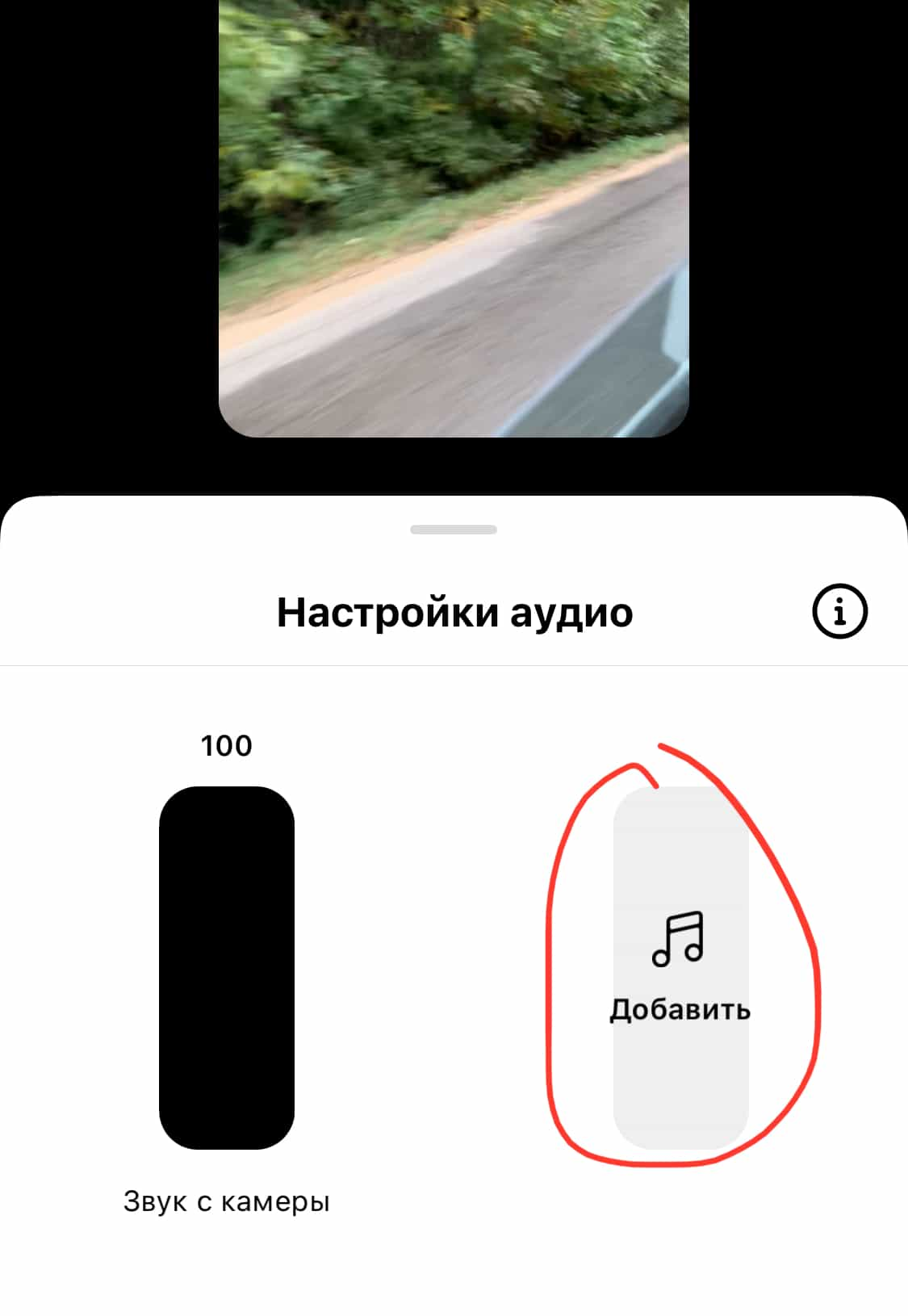
Нажмите на «Добавить». Отобразится список рекомендуемых треков, а вверху появится поисковая строка, где нужно вбить название песни. Дальше нужно настроить ползунок, чтобы проигрывался нужный фрагмент и нажать «Далее».
Шаг 3: опубликуйте
Добавьте подпись, при желании отметьте людей и поделитесь видеороликом в ленте.
Ежедневные советы от диджитал-наставника Checkroi прямо в твоем телеграме!Что делать, если в инстаграме нет музыкальных стикеров
Музыкальные стикеры и рилс появились не у всех российских пользователей. У некоторых пока нет доступа, но в компании Facebook обещают, что постепенно количество аккаунтов, которые могут добавлять музыку, увеличится. Если у вас пока нет рилс и музыкальных стикеров, придётся подождать несколько дней или недель — точные сроки неизвестны.
Вот что возможно, ускорит процесс:
- Обновите приложение до последней версии . Иногда это помогает получить новые функции и инструменты.
- Убедитесь, что у вас указано верное местоположение — Россия . Вы должны находиться в стране и физически, и виртуально. Если на телефоне включён VPN, инстаграм может решить, что вы в другой стране и отключать музыкальные стикеры.
- Выйдите из аккаунта, удалите приложение, установите заново и снова войдите в аккаунт . Не всегда, но в некоторых случаях это тоже помогает «обновить» функционал и получить заветный инструмент.
Как добавить музыку в сторис инстаграм через сторонние сервисы
Если вы хотите добавить свою музыку в рилс в Инстаграме, вам необходимо наложить аудиодорожку в ролик с помощью видеоредактора на телефоне или стороннего приложения до загрузки видео в свой профиль, так как в самом инстаграме пока что такой функции нет.
Предлагаем воспользоваться одним из приведенных ниже сервисов, которые позволяют добавлять музыку к фото и видео.
- Storybeat . Доступен на андроид-телефонах и айфонах. Накладывает на сторис музыку, контент подтягивает из Spotify. Есть кнопка, чтобы сразу поделиться в инстаграме. На платном тарифе можно озвучивать видео.
- InShot . Доступен на Android, iOS. Не только накладывает музыку, но и обрабатывает фото и видео. Предлагает бесплатные инструменты для монтажа. Музыку берёт из официальных библиотек, в том числе из Apple Music. Также может доставать звуки из тех видео, что есть на телефоне, и накладывать их на видео. . Доступен на андроид и айфонах. Есть библиотека с треками, которые инстаграм не заблокирует за нарушение авторских прав. Есть кнопка, чтобы сразу делиться сторис в социальной сети.
Разберём, как добавить музыку в сторис через сторонний сервис на примере Canva:
Шаг 1. Откройте приложение, перейдите в раздел Соцсети и выберите «История в Instagram».
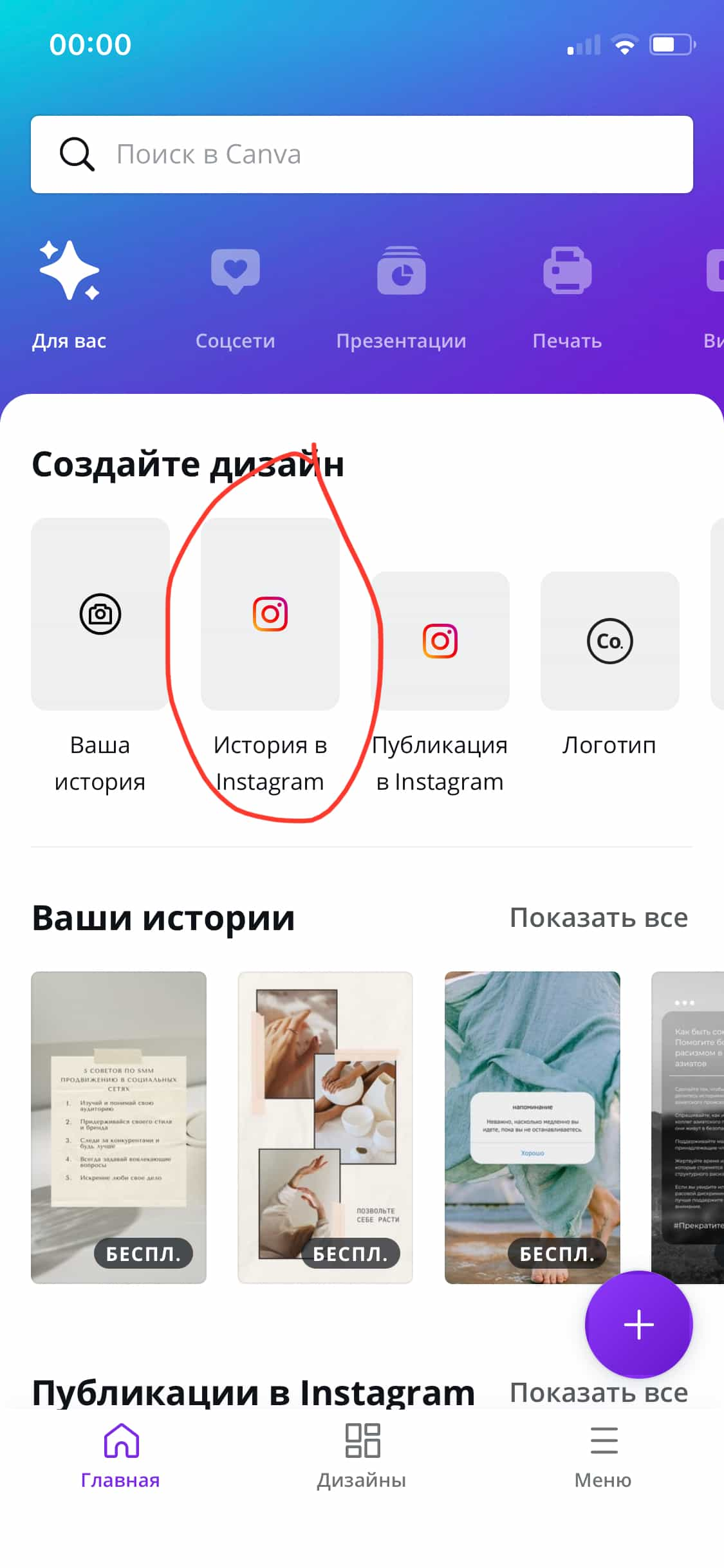
Шаг 2. Нажмите на значок «+», чтобы добавить фото или видео.

Шаг 3. Нажмите на значок «+» и перейдите в раздел «Аудио» в нижнем меню.

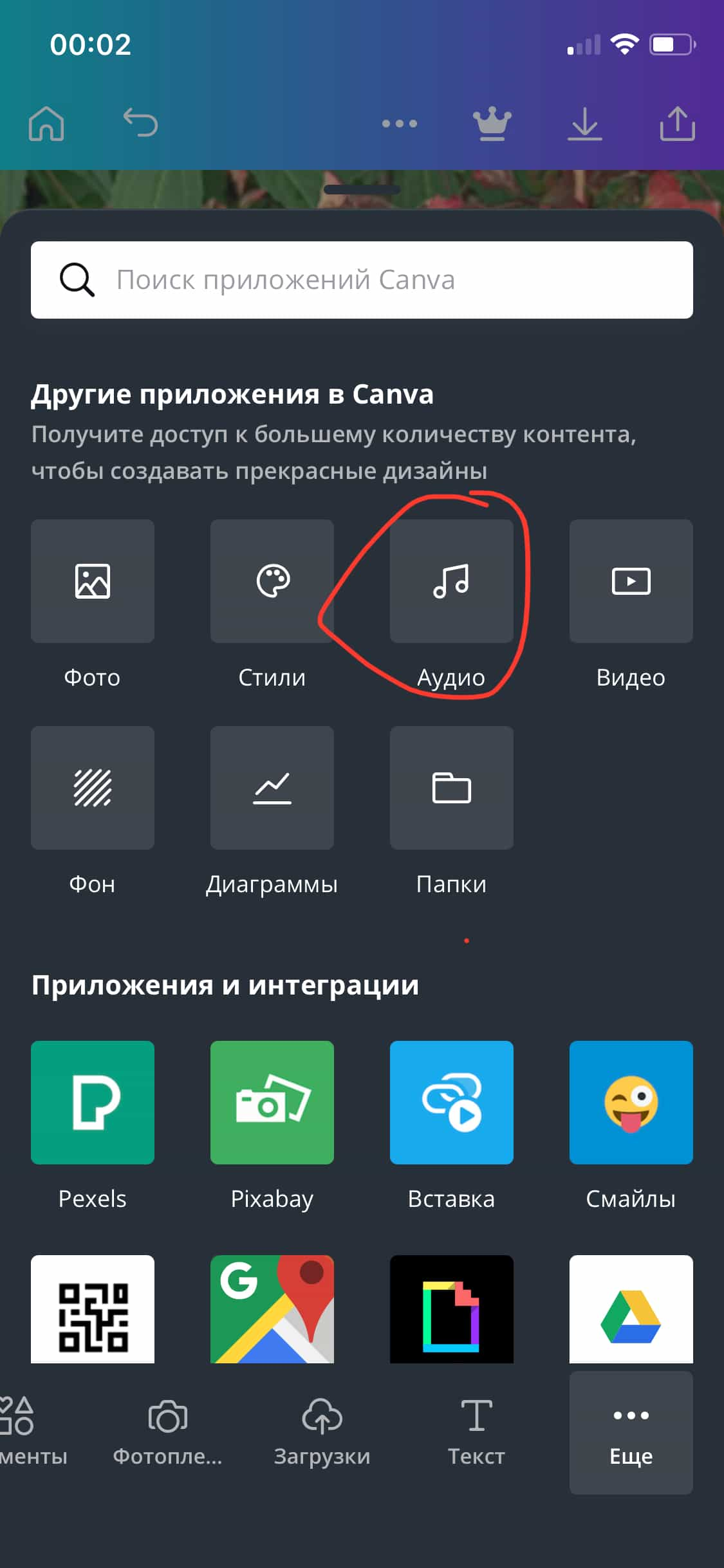
Шаг 4. Выберите подходящий трек.
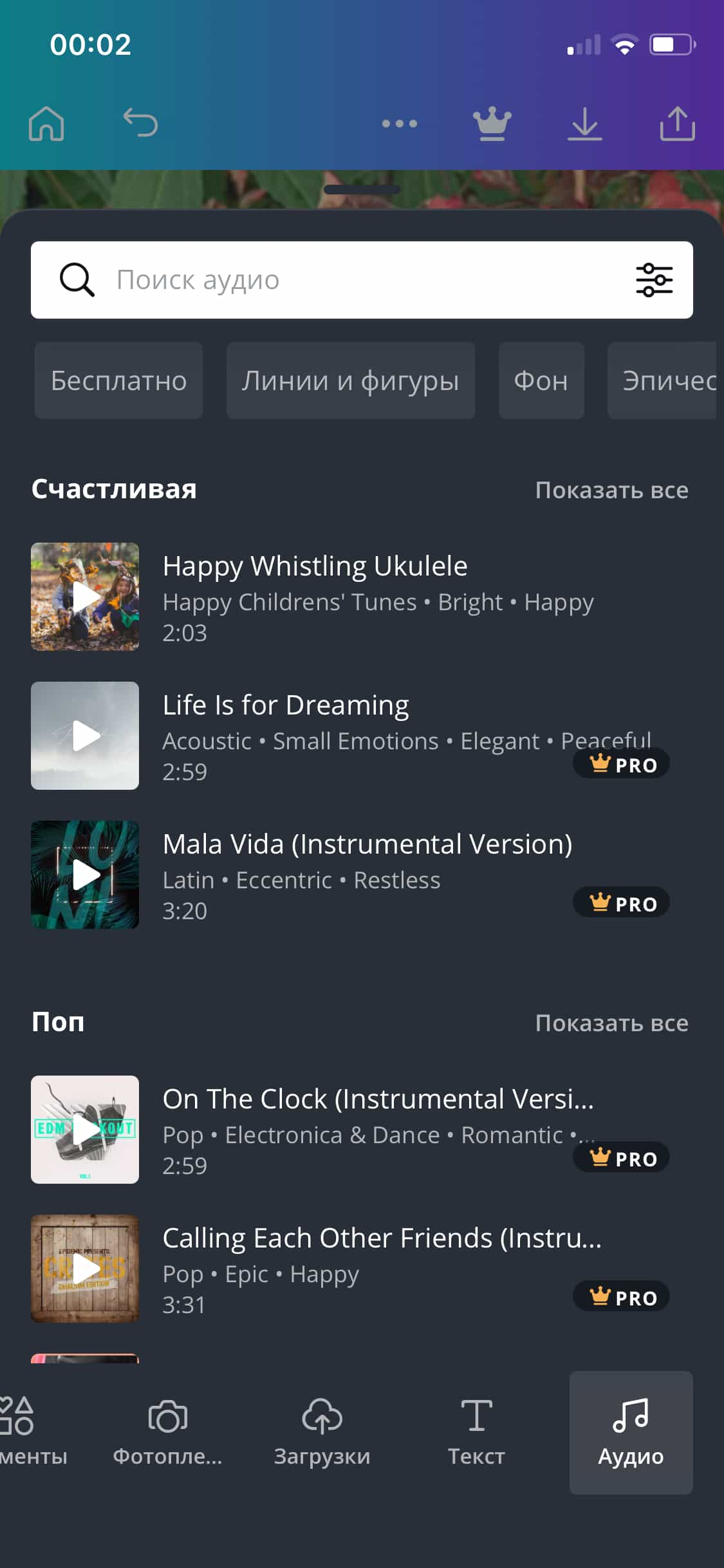
Коротко о главном
В инстаграме появились музыкальные функции — вы можете добавлять музыку в сторис, пост и рилс. Это ещё один способ создавать цепляющий и вовлекающий контент, повышать охваты и продвигаться с помощью органического трафика.
К сожалению, пока функции есть не во всех аккаунтах. Если вы не можете пользоваться рилс или добавлять музыкальные стикеры, подождите. Сервис вводит обновления постепенно, скоро все функции стану доступны всем. Но вы можете воспользоваться одним из сторонних сервисов, которые тоже позволяют добавлять музыку к фото и видео.
Хотите придать оригинальности и повысить интерес ваших сториз – вставить в него музыку. В нашей статье вы найдете самые просты способы для добавления музыки в инстаграм, пошаговые инструкции с фото и видео.
Как наложить музыку на сторис в инстаграм с помощью стикера.
Алгоритм использования стикера «Музыка»:
Шаг 1 зайдите в инстаграм и выберите фото или видео
Открываем приложение, делаем свайп влево для открытия контекстного меню. Выбираем фотографию или видеоролик из галереи, либо снимаем материал сразу с помощью сториз.
Музыка не влияет на процесс обработки истории, вы можете сделать надпись, наложить фильтр и т.д. до или после добавления музыки.
Шаг 2 добавьте музыкальный стикер
Для использования стикера «Музыка» нам необходимо нажать на иконку «ноты».
Располагаться она может в двух местах:
- Вверху контекстного меню рядом со значком «сохранить»;
- Во вкладке «стикеры» рядом с другими элементами.

Шаг 3 выберите фрагмент песни
После выбора песни необходимо осуществить настройку стикера:
- Выбрать и настроить длительность фрагмента;
- Настроить внешний вид стикера.
Используемый Вами музыкальный отрывок технически не может превышать 15 секунд. Если 15 секунд много, то изменить длительность проигрывания можно с помощью ползунка в нижней части экрана. Сужайте и расширяйте его потянув за края, а также перемещайте по таймлайну для выбора нужного отрывка.

Шаг 4 настройте внешний вид стикера
При наличии загруженного текста выбранной Вами композиции, появится он в виде анимированных строк, сменяющих друг друга. Вы можете настроить размер и цвет фона анимированной области.
Если анимированного текста у композиции нет, то вы можете заменить его статичной картинкой:
- Обложкой альбома;
- Именем исполнителя;
- Названием песни.
Шаг 5 разместите стикер на экране
После завершения настройки стикера вы можете разместить его в любом месте сториз, изменить его размер или поворачивать его в разные стороны как и любой другой стикер.
Как добавить музыку в сторис инстаграмма через приложения
Альтернативным способом добавления музыки в сториз является использование специализированных приложений.
Наиболее популярные и используемые приложения:
- Enlight videoleap;
- Inshot;
- Storybeat;
- Vllo;
- Vivavideo;
- Videoleap (версия для ios).
Enlight videoleap

Видеоредактор от компании Lightricks, специализирующейся на создании приложений для обработки фотографий. Однако дебют их первого приложения по обработке видео получился громкий.
Приложение обладает следующим функционалом:
- Анимация объектов;
- Цветокоррекция;
- Работа отдельно с видеодорожкой и аудиодорожкой;
- Наложение изображений и музыки поверх записанного видео.
Алгоритм наложения музыки интуитивно понятен и не сильно отличается от добавления музыки в самом инстаграм.
Вам необходимо выбрать музыкальный отрывок, разместить его под основной аудиодорожкой, настроить его продолжительность и громкость.
Inshot

Приложение позволяет работать не только с видеороликами, однако именно за эту функцию утилита обрела народную любовь и признание.
С помощью Inshot вы можете склеить из нескольких фрагментов и кадров один видеоролик, добавить стикеры, наложить фильтры и музыку.
Музыкальные композиции можете загружать напрямую из приложения, для удобства они поделены на тематические категории, а также через Itunes.
Storybeat

Приложение специально разработанное для добавления музыки и звуковых эффектов в видеоролики. Приложение черпает музыкальные композиции из библиотеки Spotify, а также обладает рядом дополнительных возможностей:
- Добавить музыку поверх фотографий и видеороликов;
- Добавление музыкальных эффектов;
- Создание музыкальных слайд-шоу с музыкой;
- Конвертация лайф-фото в видеоролики.

Приложение для быстрого и простого редактирования видеороликов на вашем смартфоне. Библиотека располагает 200+ различными звуковыми эффектами, а также возможность загрузки музыкальных композиций напрямую из Itunes. Помимо знакомой и необходимой нам функции добавления музыки, утилита позволяет:
- Увеличивать и уменьшать видео;
- Менять цвет фона, накладывать фильтры;
- Использовать множество доступных визуальных и аудио эффектов
Vivavideo

Один из наиболее популярных видеоредакторов среди пользователей Андроид. Обладает расширенным функционалом, среди которого:
- Выбора и добавления более 300 звуковых эффектов;
- Возможность съемки видео через интерфейс приложения;
- Увеличивать и уменьшать видео;
- Цветокоррекция.
Videoleap только для ios
Добавление музыки через плеер
Включите необходимый трек, используя для этого телефон, компьютер или любой другой девайс, способный воспроизводить музыку. Начинайте записывать видеоролик.
Готово, Вы получили готовое видео с музыкой, которое можете выложить в Истории инстаграма.
Как создать сторис с музыкой на компьютере
Существуют ситуации, когда блогер или любой другой контент мейкер находится вдали от рабочего смартфона. На помощь придет “всемогущий” компьютер, с помощью которого у Вас получится создать и красиво оформить сториз с музыкой на компьютере.
Два основных способа создания видео с музыкой для сториз на компьютере:
- Использование облачных графических видеоредакторов;
- Использование специализированных компьютерных программ.
Облачные графические и видеоредакторы

Создать видео высокого качества вам поможет облачный сервис SUPA. Сервис предлагает удобные готовые шаблоны, которые позволят Вам значительно сократить время на создание готовых видеороликов. Помимо создания видео для сториз, сервис позволяет создавать видео для:
- Постов в социальных сетях;
- Рекламных кампаний;
- Видео открыток.
Видеоредактор обладает простым и интуитивно понятным интерфейсом, разобраться в котором сможет даже самый юный пользователь.
Mooovie

Простой видеоредактор с достаточным функционалом. Позволяет без каких-либо проблем добавить необходимую Вам музыку поверх видео.
Компьютерные программы для добавления музыки в сторис
Movavi

Поддерживается операционной системой Windows и MAC OS. Программа, позволяющая осуществлять монтаж любой сложности, от создания простых слайд-шоу под музыку, до сложных видеокомпозиций.
Позволяет обрабатывать аудио дорожку, добавлять звуковые эффекты и накладывать фоновую музыку.
Canva

Приложение, о котором слышал каждый контент мейкер. Canva предоставляет готовую библиотеку шаблонов, которая регулярно пополняется. С их помощью Вы можете добавить музыкальную композицию в историю инстаграма, а также выбрать красивое оформление вашей будущей публикации.
Где брать музыку для историй без авторских прав
Для коммерческого размещения историй в инстаграме важно соблюсти условия использования авторского контента. Инстаграм может забанить вашу историю, в которой используется чужая музыка. Для предотвращения такой ситуации используйте музыку без авторских прав.
Каналы и сайты
Для упрощения процесса поиска ниже приведен список каналов и сайтов, с помощью которых вы сможете найти музыкальные композиции без авторских прав.
Audiolibrary
Огромный банк фоновой музыки без авторских прав, которую вы можете свободно скачать и вставить в свой видеоролик.
Помимо официального сайта также имеется канал на Ютуб, куда регулярно выкладывается музыка без АП.
Jamendo

Конкурент вышеупомянутого сайта, содержащий в своей библиотеке более 40 тыс треков для общего пользования. Просмотреть список композиций Вы можете как на официальном сайте, так и в соответствующих социальных сетях.
Free music archive

Онлайн архив, содержащий музыку свободную от авторских прав. Помимо официального сайта также обладает страничками во всех ведущих социальных сетях, с помощью которых осуществляется доступ к библиотеке треков.
Soundcloud

Известный всем плеер, позволяющий прослушивать любимые композиции также обладает функцией предоставления треков без АП. Тысячи исполнителей в самом начале своего творческого пути выкладывают собственные композиции для свободного их использования и распространения.
Программы и приложения микшер для создания музыки для сторис
Рассмотрим два, наиболее используемых:
Google song maker

Сервис, помогающий даже не знакомому с музыкой человеку, создать авторскую композицию. Простой, современный интерфейс и большая библиотека музыкальных эффектов поможет записать и сохранить трек в интернет браузере с электронного устройства.
Все что нужно, чтоб воспользоваться сервисом — стабильное подключение к сети интернет и учетная запись google.
Fl studio mobile

Мобильная версия известного приложения с несколько урезанными возможностями обработки и работы с звуковой дорожкой. Хоть набор инструментов несколько меньше, это никак не помешает нам создать авторский трек для использования его в своем инстаграм.
Функционал позволяет создавать:
У сервиса довольно обширная группа пользователей, с организованным сообществом в социальных сетях. Там вы всегда сможете найти готовые пресеты, различные советы по организации работы, делиться готовыми треками с другими пользователями.
Читайте также:



